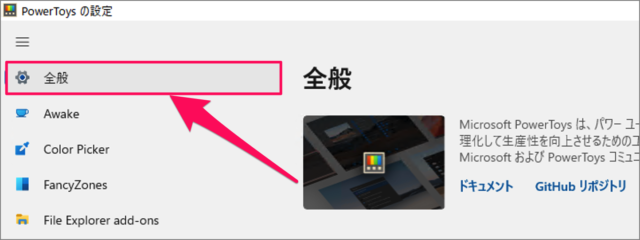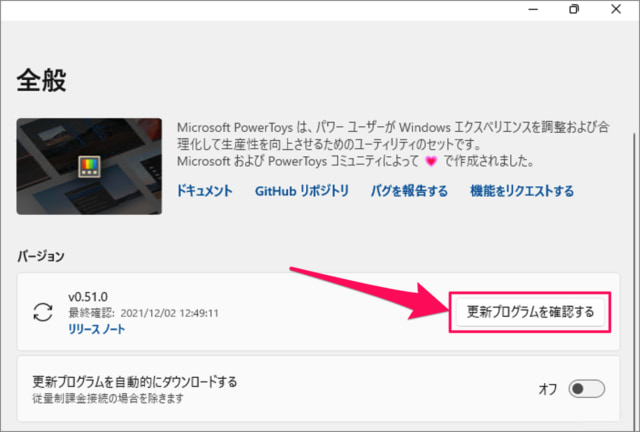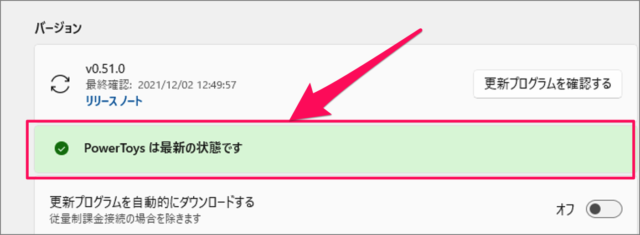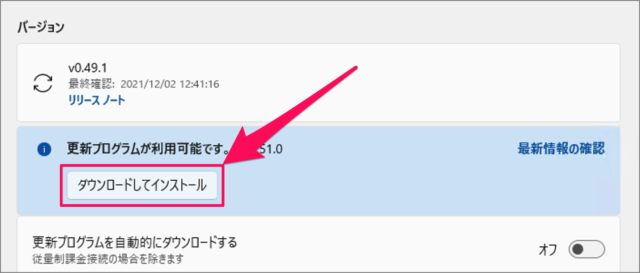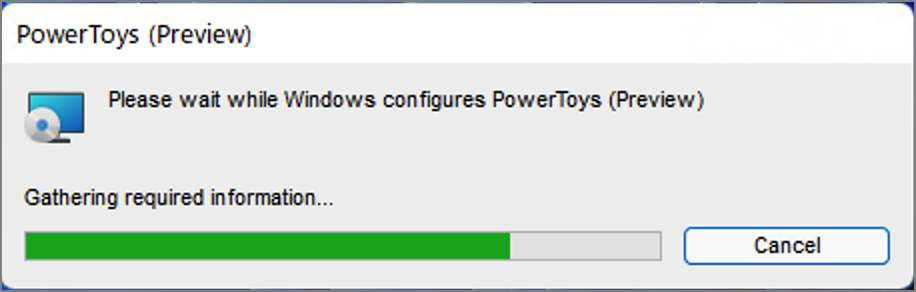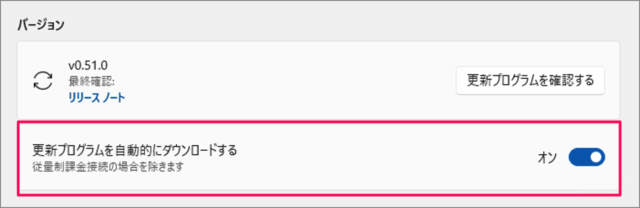Microsoftが開発・配布している「PowerToys」を最新版へアップデートする方法をみていきます。 ※ PowerToysをインストールしていない方はこちらをご覧ください。PowerToysのダウンロード・インストールする方法 – Windows 11/10
Microsoft PowerToys を最新版へアップデートする方法は?
Microsoft PowerToys を最新版へアップデートする方法は次の手順です。 これで Microsoft PowerToys を最新版へアップデートする方法の解説は終了です。 ①タスクバーの通知領域にある「PowerToys」アイコンを右クリックし②「設定」をクリックします。 Powertoys Settingsです。左メニューの「全般」をクリックします。 「更新プログラムを確認する」をクリックしましょう。 「PowerToysは最新の状態です」と表示されれば、OKです。アップデートする必要はありません。 「更新プログラムが利用可能です」と表示された場合は「ダウンロードしてインストール」をクリックしましょう。 すると、Microsoft PowerToysのアップデート(ダウンロードしてインストール)がはじまります。 しばらくすると最新版へのアップデートが完了します。 Microsoft PowerToysは「更新プログラムを自動的にダウンロードする」ことができます。必要であれば、「オン」にしておきましょう。
PowerToysの関連記事
Windows 11/10 PowerToysのダウンロード・インストールするWindows 11/10 PowerToysを自動起動するWindows 11/10 PowerToys 最新版へアップデートするWindows 11/10 PowerToys 複数の画像を一括リサイズするWindows 11/10 PowerToys ショートカットキー・ガイドを表示するWindows 11/10 PowerToys コマンドランチャーを使うWindows 11/10 PowerToys ウインドウを最前面に固定するWindows 11 の設定と使い方まとめWindows 10 の設定と使い方まとめ